Come diagnosticare i sensori Samsung utilizzando *#0*# (09.16.25)
Sappiamo tutti che i moderni smartphone hanno funzioni straordinarie, come sensori biometrici e touchscreen, che consentono loro di rilevare le attività intorno a loro. Tuttavia, la maggior parte di questi dispositivi ha anche altre forme di sensori che consentirebbero loro di fare più di quanto possiamo immaginare. Ora, se possiedi un telefono Samsung, sapevi che puoi sfruttare una particolare funzionalità per verificare e controllare se tutti i sensori integrati del tuo dispositivo funzionano correttamente? Si, è corretto. Sebbene sconosciuto alla maggior parte degli utenti Samsung, la maggior parte delle versioni Galaxy ha un menu diagnostico a cui è possibile accedere inserendo un codice segreto. Per saperne di più sulla modalità diagnostica, continua a leggere.
Come accedere al menu diagnostico segreto di SamsungEcco un piccolo avvertimento. Il menu di diagnostica non è disponibile per tutti gli utenti. Alcuni operatori come Sprint e Verizon hanno bloccato questo menu sui loro tablet e smartphone Samsung. Tuttavia, si dice che i nuovi smartphone di Sprint abbiano già questa funzionalità. Per aprire il menu diagnostico segreto degli smartphone Samsung, inserisci il codice *#0*# utilizzando la tastiera. Si aprirà quindi il menu diagnostico segreto. Poiché il processo è automatico, non è necessario toccare il pulsante di chiamata per attivare il comando. Se hai già inserito il codice e non è successo nulla, significa solo che la funzione non è disponibile sul tuo dispositivo. Dopo aver inserito il codice e aver raggiunto con successo il menu di diagnostica, ora puoi eseguire i seguenti test del sensore Samsung:
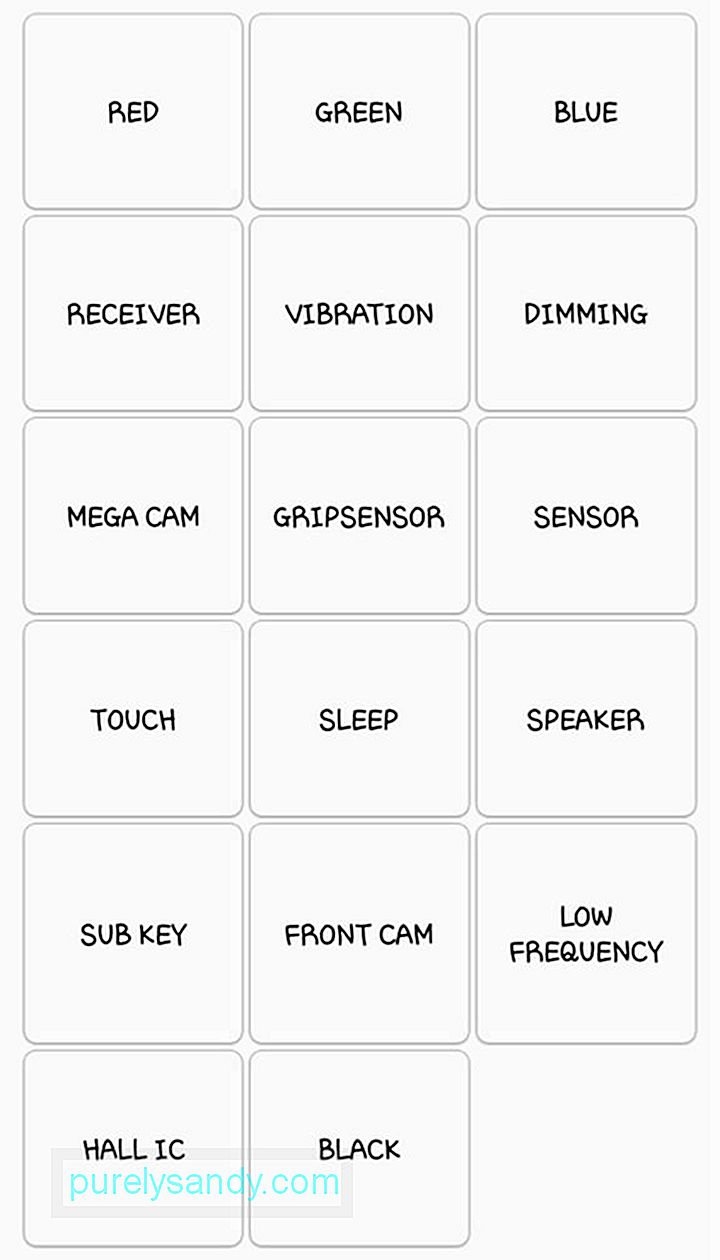
Questi test ti consentono di controllare gli spettri di colore rosso, verde e blu del tuo telefono mostrando brillantemente il colore che hai selezionato. Per tornare al menu di diagnostica principale, basta toccare lo schermo.
2. Ricevitore e vibrazioneEsegui questi test per verificare il ricevitore e le funzioni di vibrazione del tuo telefono. Quando tocchi il pulsante Ricevitore, verrai indirizzato a una schermata bianca accompagnata da un segnale acustico. Tocca due volte il pulsante Indietro quando hai finito.
Per controllare il motore di vibrazione del tuo dispositivo, tocca il pulsante Vibrazione nel menu principale. Lo schermo diventerà nero dopo aver toccato il pulsante. Sarà seguito da vibrazioni costanti. Se desideri uscire, tocca una volta sullo schermo. Verrai quindi indirizzato al menu di diagnostica principale.
3. Mega CamPer testare la fotocamera principale del tuo dispositivo, tocca il pulsante Mega Cam nel menu di diagnostica principale. Per eseguire lo zoom avanti e indietro, utilizza i pulsanti volume. Per scattare una foto, premi il pulsante fotocamera nella parte inferiore dello schermo. Per impostazione predefinita, il flash è attivato e le immagini vengono salvate automaticamente nella galleria del tuo dispositivo. Per uscire dal test, tocca il pulsante indietro e tornerai al menu di diagnostica principale.
4. OscuramentoDopo aver toccato il pulsante Oscuramento nel menu di diagnostica principale, verrai portato a una schermata rossa, blu e verde. Lo schermo alla fine si alternerà tra schiarimento e oscuramento ogni volta che lo tocchi. Se desideri uscire dalla pagina di test principale, usa il pulsante aumenta il volume.
5. SensoreQuesto test ti porta a una pagina che ospita alcuni sensori, tra cui l'accelerometro, il barometro, il sensore di prossimità, il sensore di luce, il giroscopio, l'HRM, il sensore magnetico e uno scanner di impronte digitali. Discuteremo questi sensori in dettaglio di seguito:
AccelerometroUn accelerometro è un sensore fondamentale utilizzato per rilevare l'orientamento corrente del tuo telefono. Si basa principalmente sull'accelerazione lineare dei movimenti per le misurazioni. Per testare questo sensore, puoi toccare Test immagine per verificare la transizione delle immagini da paesaggio a ritratto o grafico per valutare quanto bene l'accelerometro rileva i movimenti quando il dispositivo viene scosso su e giù.
Sensore di prossimitàQuesto test valuterà il sensore di prossimità del tuo telefono, che è responsabile dello spegnimento dello schermo ogni volta che il tuo telefono è vicino al tuo viso, ad esempio, durante le telefonate, per evitare qualsiasi tocco accidentale dei pulsanti. Per testare questo sensore, copri lo schermo del tuo dispositivo con la mano. Se il sensore è in condizioni eccellenti, lo schermo dovrebbe diventare verde.
BarometroIl barometro è la funzione responsabile del monitoraggio dell'altitudine del dispositivo per fornire posizioni GPS precise. Per testare questo sensore, tocca Autotest barometro. Verrà avviato immediatamente un test automatizzato. Ti farà sapere se il sensore funziona o meno.
Sensore di luceIl sensore di luce è responsabile del rilevamento della luce circostante. Per testare questo sensore, tocca il pulsante Sensore di luce ed esponi il tuo dispositivo a condizioni con luminosità variabile. Ci sono tre livelli di luce registrati, a partire dal livello 1 per le luci soffuse fino al livello 3 per le luci molto intense.
GiroscopioQuesto sensore è incaricato di misurare la rotazione del tuo dispositivo. Funziona insieme all'accelerometro per valutare il movimento generale. Per testare il giroscopio, puoi eseguire un test manuale toccando Grafico o Display oppure ruotando il telefono e visualizzare i risultati in un grafico lineare o in numeri reali. Un altro modo per testare il giroscopio del tuo telefono è toccare il Autotest del giroscopio. Produce risultati sia per l'asse x che per l'asse y.
Sensore magneticoPer testare il sensore magnetico del tuo dispositivo, tocca il pulsante Autotest. Verrà avviato un test automatico per verificare se il sensore magnetico del telefono è stato superato o meno. Se desideri testare questo sensore manualmente, premi il pulsante Power Noise Test. Successivamente, prendi un magnete e fallo scorrere intorno al tuo telefono.
Sensore di impronte digitaliSeleziona questo test se desideri controllare lo scanner di impronte digitali del tuo telefono. Per avviare il test, tocca Scansione normale. Tutti i componenti del tuo scanner di impronte digitali verranno quindi testati se funzionano correttamente. Per saperne di più sulla versione del firmware del sensore di impronte digitali, tocca Informazioni sul sensore.
HRMIl test HRM controllerà il cardiofrequenzimetro del tuo telefono. Può essere eseguito in due modi. Puoi toccare il pulsanteAvvia nella scheda HRM in modo da essere indirizzato alla pagina Test HRM. Da lì, puoi testare il cardiofrequenzimetro del tuo dispositivo mettendo il dito sul sensore. Un altro modo per eseguire il test è attraverso il test EOL HRM. Per farlo, devi mettere il telefono su una superficie piana e tenerlo fermo. In caso contrario, registrerà errori diversi.
6. TouchIl touchscreen è una delle caratteristiche più importanti del tuo telefono che devi testare. Per avviare il test e individuare eventuali zone morte, premi il pulsante Touch. Inizia a tracciare i quadrati mostrati sullo schermo. Dovrebbe diventare verde se il touchscreen funziona correttamente. Una volta terminato, verrai riportato automaticamente al menu di diagnostica principale. Puoi anche premere il pulsante di aumento del volume per uscire.
7. DormirePer testare la funzione di sospensione del dispositivo, tocca il pulsante Sospensione. Il telefono verrà immediatamente messo in modalità di sospensione. Per riattivare il dispositivo, procedi come faresti normalmente. Verrai quindi riportato al menu principale.
8. AltoparlanteVerifica l'uscita audio del tuo dispositivo toccando il pulsante Altoparlante. Riproduce istantaneamente un brano campione che puoi ascoltare. Non appena hai verificato che gli altoparlanti sono in ottime condizioni, tocca nuovamente il pulsante Altoparlante e il test sarà terminato.
9. Tasto secondarioQuesto test controllerà i pulsanti hardware. Se un interruttore funziona correttamente, il colore dello schermo cambia automaticamente. Per tornare alla pagina di diagnostica principale, tocca il pulsante di uscita.
10. Camma anterioreCome suggerisce il nome, questo test è progettato per testare la fotocamera frontale del tuo telefono. Per iniziare, tocca il pulsante Camera anteriore. In questo modo solleverai la tua fotocamera frontale, permettendoti di catturare un selfie. Come testare la fotocamera principale del tuo dispositivo, tutte le foto di prova che hai catturato verranno salvate automaticamente nella tua galleria. Una volta terminato il test, tocca due volte il pulsante Indietro.
11. Sensore di presaÈ interessante notare che il tuo telefono Samsung ha sensori di presa che rilevano la tua presa. Per testarli, tocca il pulsante Sensore di presa. Successivamente, segui i passaggi e rilascia la presa quando richiesto. Se il sensore dell'impugnatura funziona correttamente, dovresti vedere una schermata blu con il messaggio "Funzionante". Per terminare il test, tocca due volte il pulsante Indietro.
12. Sala ICL'IC Hall è un sensore che rileva i campi magnetici intorno al tuo dispositivo. La sua funzione più ovvia è il riconoscimento delle cover magnetiche, che mette automaticamente in standby un telefono una volta che la cover tocca il dispositivo. Tuttavia, il test non farà molto. Ti mostra solo un messaggio che ti dice che l'IC Hall sta funzionando bene.
13. MST e MLCL'MST, che significa trasmissione sicura magnetica, consente a un dispositivo di utilizzare temporaneamente un telefono come carta di credito. Questo sensore inventivo viene utilizzato dai fornitori di servizi di pagamento, che nel caso di Samsung è Samsung Pay. D'altra parte, MLC è una tecnologia che sfrutta i sensori di impronte digitali del tuo telefono. Come l'IC Hall, non esiste un modo ovvio per testare queste funzionalità. Riceverai solo un messaggio che ti informa che le funzioni MLC e MST funzionano.
14. Emulatore di codici a barrePer testare la capacità del tuo dispositivo di generare e leggere codici a barre, tocca il pulsante Test emulatore codice a barre. Apparirà quindi una nuova pagina con vari codici a barre. Da lì, puoi toccare un codice a barre e scansionarlo con un altro scanner di codici a barre. Una volta terminato il test, tocca due volte il pulsante Indietro.
15. Fotocamera dell'irideQuesto test è progettato per valutare e valutare le condizioni della fotocamera dell'iride a infrarossi del dispositivo. È la funzione che usi per sbloccare il tuo dispositivo. Per testare la fotocamera dell'iride, tocca il pulsante Test fotocamera dell'iride. La fotocamera dell'iride verrà quindi sollevata. Ti verrà chiesto di allineare gli occhi con la fotocamera. Se ha eseguito correttamente la scansione dell'iride, si chiuderà automaticamente e tornerai al menu di diagnostica principale.
16. GUIDATOQuesto test ha lo scopo di controllare la luce di notifica LED del tuo telefono. Per eseguire il test, premi il pulsante LED. Tocca lo schermo per cambiare il colore del LED da rosso, verde a blu. Per terminare il test, tocca di nuovo lo schermo.
17. Bassa frequenzaBassa frequenza è un test che controllerà l'auricolare del tuo dispositivo. Per iniziare il test, tocca il pulsante Bassa frequenza. Vedrai quindi una pagina con le frequenze 100 Hz, 200 Hz e 300 Hz. Ogni volta che selezioni una frequenza, posiziona l'orecchio sull'auricolare del dispositivo. Controllare eventuali ronzii bassi. Una volta eseguito il test, torna al menu di diagnostica principale toccando due volte il pulsante Indietro.
Come uscire dal menu di diagnosticaUna volta terminato il test delle funzionalità del telefono Samsung, puoi chiudere il menu di diagnostica. Per farlo, tocca due volte il pulsante Indietro e verrai riportato al dialer del tuo dispositivo. Esci come faresti normalmente.
Ora che hai verificato che tutti i sensori del tuo dispositivo sono in buone condizioni, è il momento di migliorare le prestazioni del tuo dispositivo con lo strumento di pulizia di Android. Questo strumento chiude tutti i programmi o le app in ritardo per assicurarti di ottenere il massimo dal tuo dispositivo Samsung.
Video Youtube: Come diagnosticare i sensori Samsung utilizzando *#0*#
09, 2025

